Tentang Tutorial Pilih dan Hapus Beberapa Foto Google

Dalam video tutorial Memilih dan menghapus beberapa Foto Google, saya akan menunjukkan cara memilih dan menghapus banyak gambar dari akun Foto Google Anda.
Saya akan menunjukkan kepada Anda cara memilih banyak foto dari akun Foto Google Anda dan cara menghapusnya di Windows di browser dan di aplikasi Foto Google di Android.
................................. ..
Sebelum tutorial ini saya sarankan Anda mengikuti tutorial dengan mengunduh foto dari akun Foto Google Anda
..................................
Kami perlu menghapus lebih banyak foto dari Google Foto untuk mengosongkan ruang terbatas hingga 15 GB
Mulai 1 Juni 2021, Google telah mengakhiri opsi ruang tak terbatas untuk mencadangkan foto berkualitas tinggi (bukan asli).
Dalam konteks ini, banyak pengguna telah menerima pemberitahuan di aplikasi Google Foto, yang mendesak mereka untuk mengosongkan ruang dengan menghapus foto, atau menyewa ruang penyimpanan tambahan.
Beberapa pengguna yang mampu membelinya mungkin akan memilih salah satu paket:
- 100 GB dengan harga 9.99 lei per bulan atau 99.99 per tahun
- 200 GB dengan harga 13.99 lei per bulan atau 139.99 per tahun
- 2 TB dengan 49.99 lei per bulan atau 499.99 per tahun
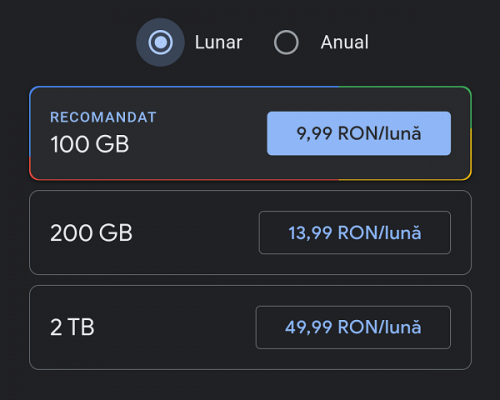
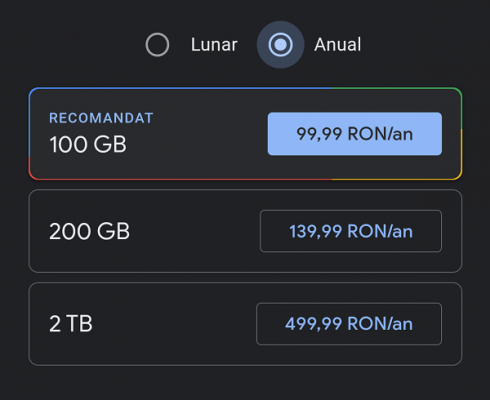
Sayangnya, tidak semua orang akan mampu membayar untuk penyimpanan yang lebih besar, dan akan tetap menggunakan 15 GB yang ditawarkan oleh Google secara gratis dan akan memilih untuk menghapus beberapa gambar.
Bagaimana cara menghapus banyak foto dari Google Foto? - pilih dan hapus beberapa Foto Google
Hapus beberapa Foto Google di Windows di browser:
- Buka browser dan masuk ke Akun Google Anda
- Masukkan alamat https://photos.google.com
- Untuk memilih satu per satu, periksa setiap gambar di sudut kiri atas gambar
- Untuk pilihan ganda, pilih gambar pertama, lalu tekan perubahan dan pilih gambar terakhir.
- Hapus gambar dengan mengklik tempat sampah kanan atas
- Setelah dihapus, mereka akan dimasukkan ke tempat sampah, yang harus Anda kosongkan, jika tidak, ruang tidak akan dibebaskan.
- Tempat sampah ada di sebelah kiri
Hapus beberapa Foto Google di Android di aplikasi:
- Masuk ke aplikasi Google Foto di bawah Foto (kiri bawah)
- Untuk pemilihan gambar individu, tekan dan tahan pada gambar pertama, setelah itu akan masuk ke mode pemilihan dan Anda akan dapat memilih gambar lainnya.
- Untuk beberapa pilihan, tahan gambar pertama tanpa mengangkat, setelah satu detik Anda akan masuk ke mode pemilihan, dengan jari Anda masih di layar, geser ke bawah untuk beberapa pilihan.
- Setelah Anda memilih gambar yang ingin Anda hapus, ketuk tempat sampah di kanan atas untuk menghapusnya.
- Setelah dihapus, mereka akan berada di tempat sampah, yang harus Anda kosongkan.
- Tempat sampah ada di aplikasi Google Photo di sound library/bagian Sampah
Tutorial video terkait:



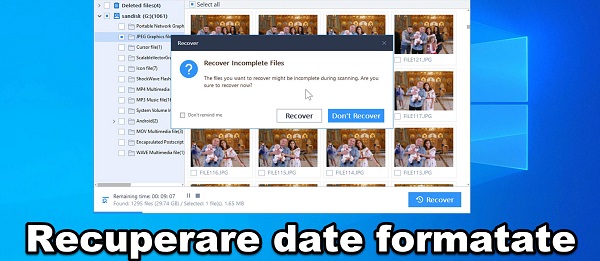








[…] Pilih dan hapus beberapa Foto Google - kosongkan ruang […]